复古色:通过Photoshop给人像调出高贵的复古暖黄色
不详 人气:0复古教程很受同学们喜欢,把数码照片修出暖黄的复古色是很多同学想学习的,本篇教程我们从前期到后期很详细的教同学们如何制作,不过教程都是别人的,具体做成什么还是要看自己,不管什么教程,旨在教会同学们,一起来练习一下吧,相信你会做的更好,从中可以学会更多知识。
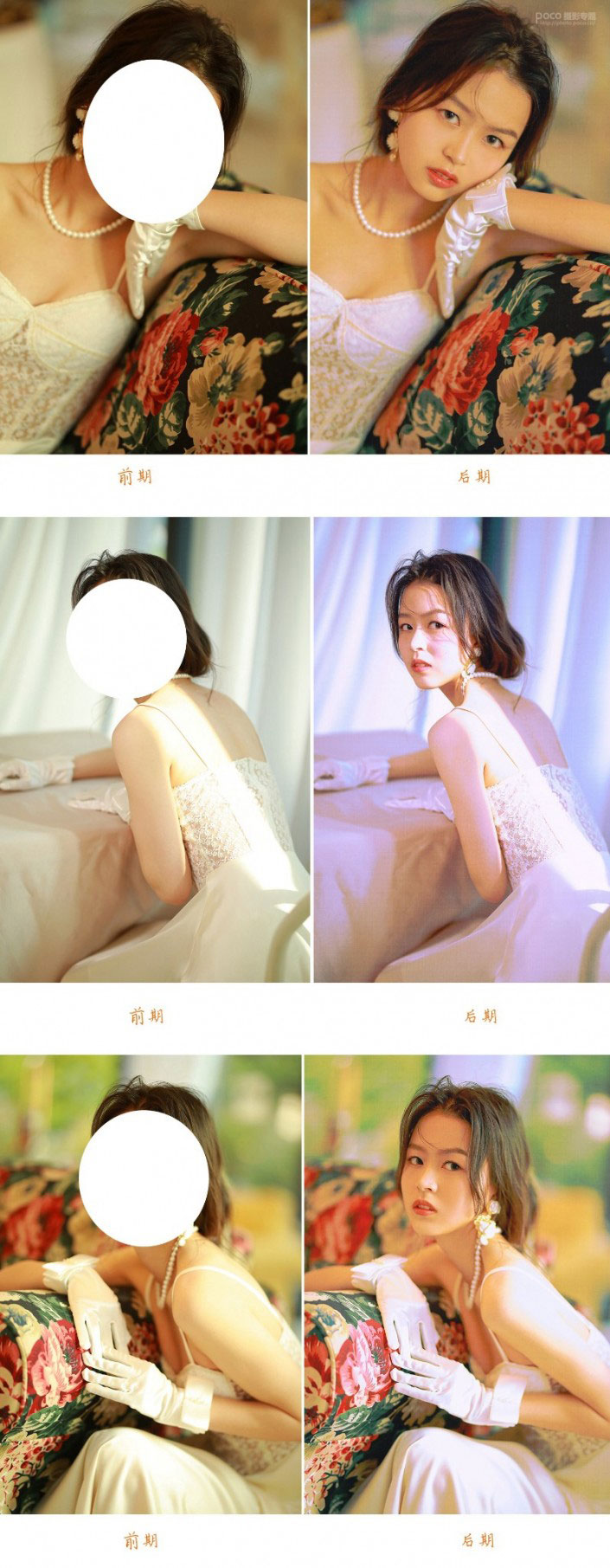
前期准备
1. 服装 可以自己上淘宝
2. 环境
这是一家咖啡店,妹子推荐给我的。好在去的时候人并不是很多。
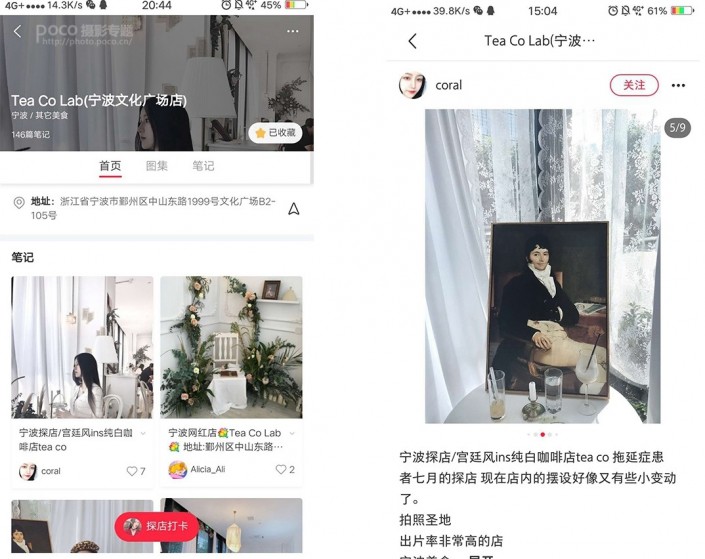
3. 相机参数调整
一定要调相机呀,后期会节省很多时间。
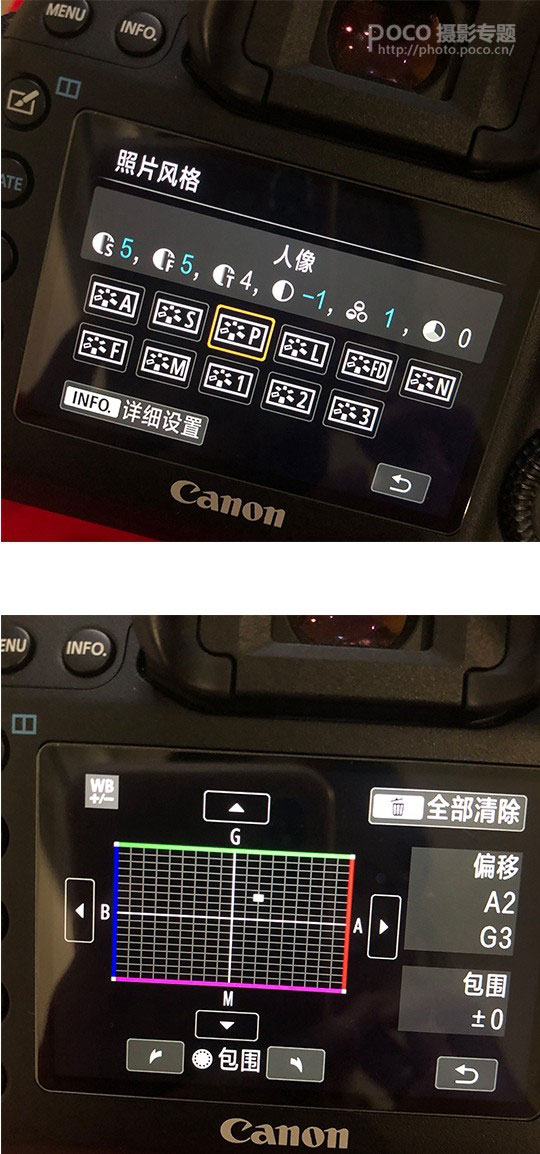

这个参数没有固定数值,是需要大家多试多拍的。
总结:
1. 色温越大,原片越黄,相反越蓝。如果想让肤色更黄就增加K值。
2. 白平衡偏移,因为我的这组是复古主题的。所以我的白平衡偏向了红绿色调。
3. 最近也悟出了一些道理,前期想方设法把照片拍好,不要指望后。前期尽可能构好图凋好颜色~甚至有路人经过宁可再等两分钟,等他们走过了在拍也不要指望后期去修,这样真的会节省很多时间了!毕竟有这个时间去修闲杂人,不如用这个时间把照片氛围做的更好一些~
后期处理
1. 需要的软件LIGHT ROOM/PHOTOSHOP
2. 把照片导入LR进行粗调

减高光,提阴影色阶,提黑色色阶,都是为了让照片保留更多的细节。
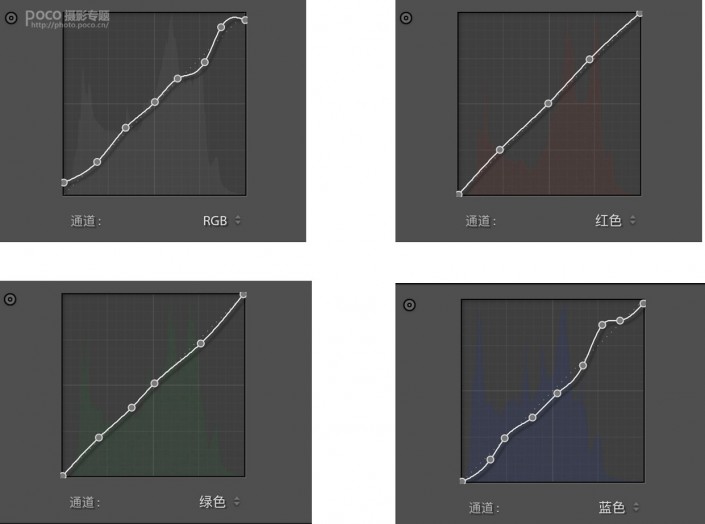
调复古风最重要的就是曲线啦,轻微的色彩断层可以让照片更复古!没有固定的参数,曲线还是靠大家多试多练。
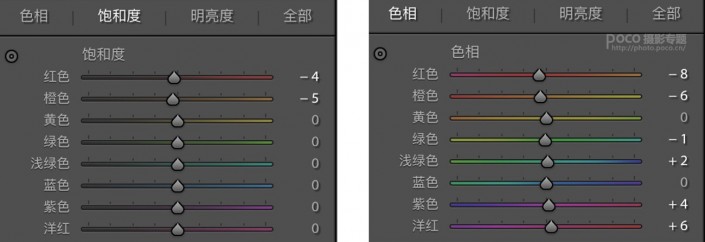
这里我主要调整的是肤色
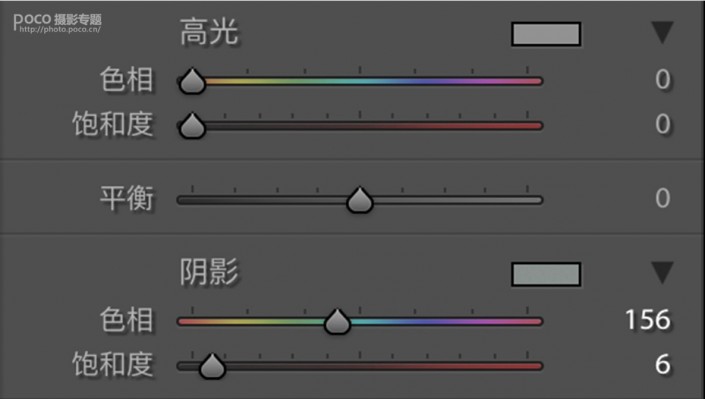
阴影加青色,让人物和背景分开。

3. 把导出的照片导入PS精修
使用可选颜色里的红色,调整肤色,参数如下:
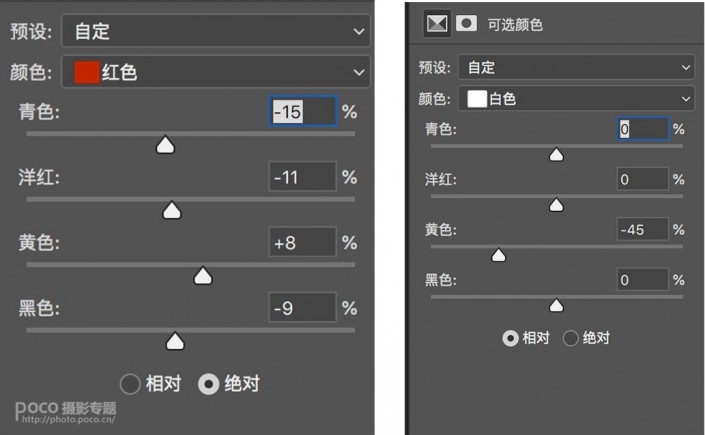
拉曲线,主要拉灰照片,增强肤色,不透明度74%,参数如下:
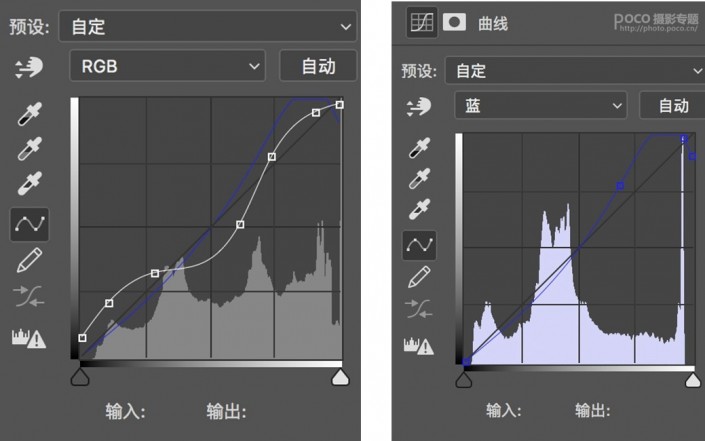
颜色查找工具
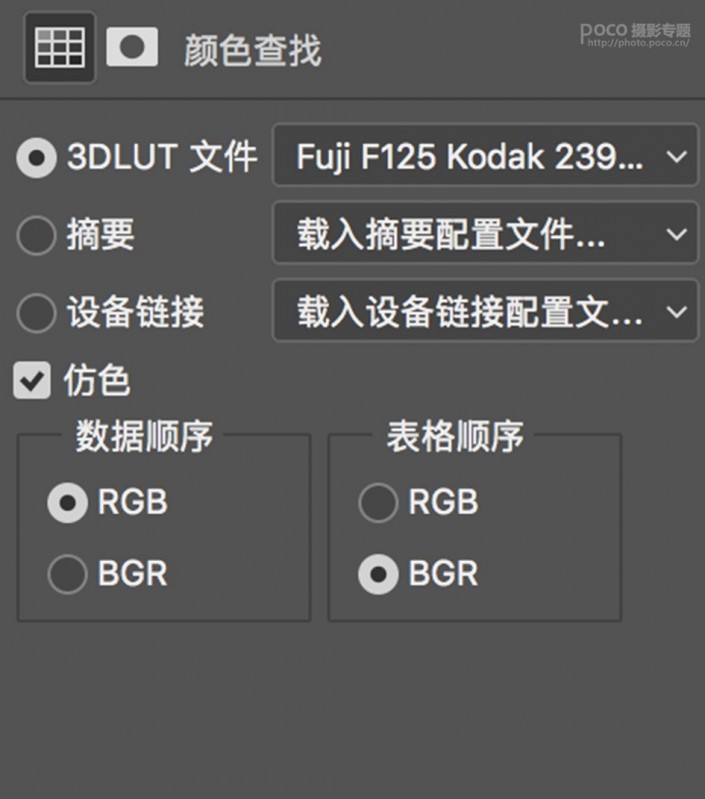
自然饱和度,不透明度42%
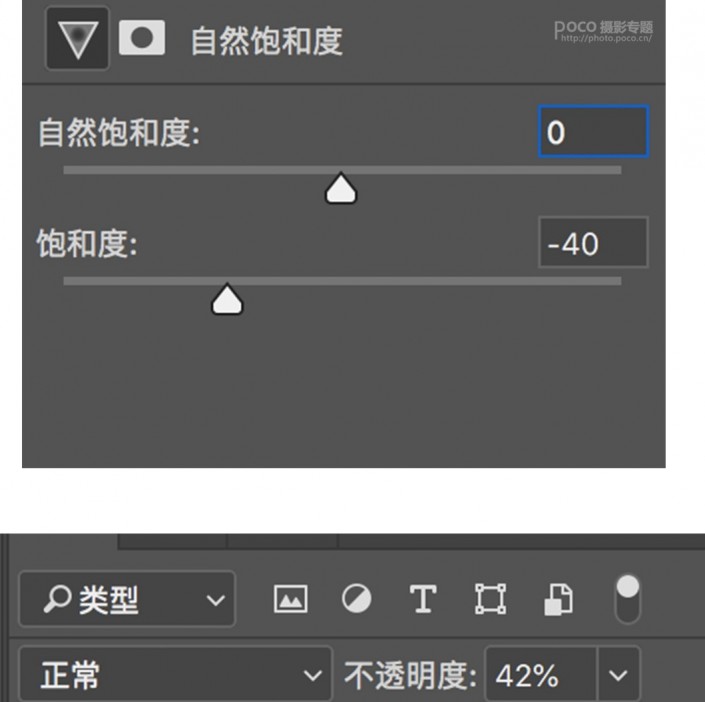
拉曲线,通过色彩断层增加复古质感
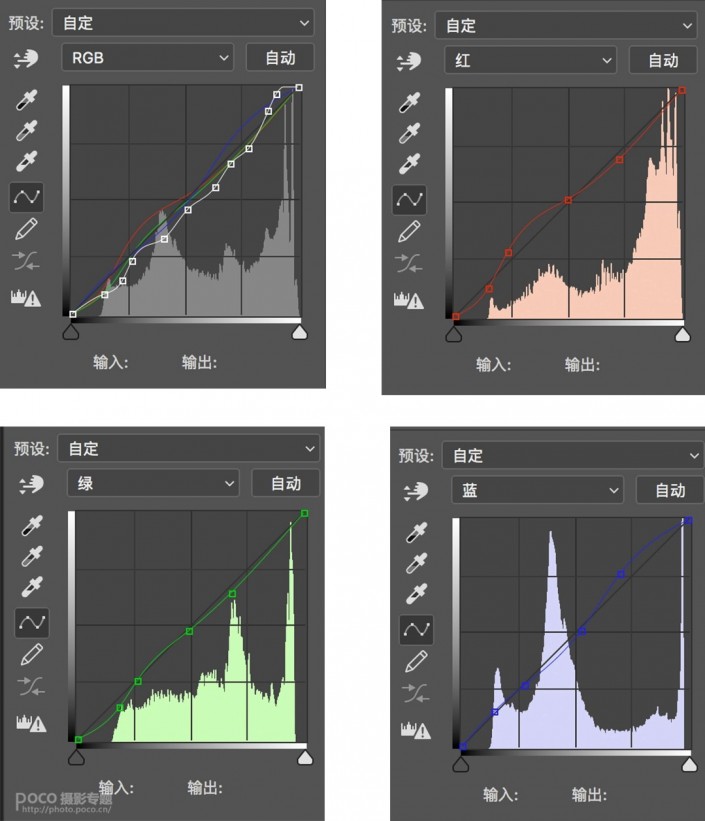
通过可选颜色红色拉回肤色,白色降低黄色可增加复古感
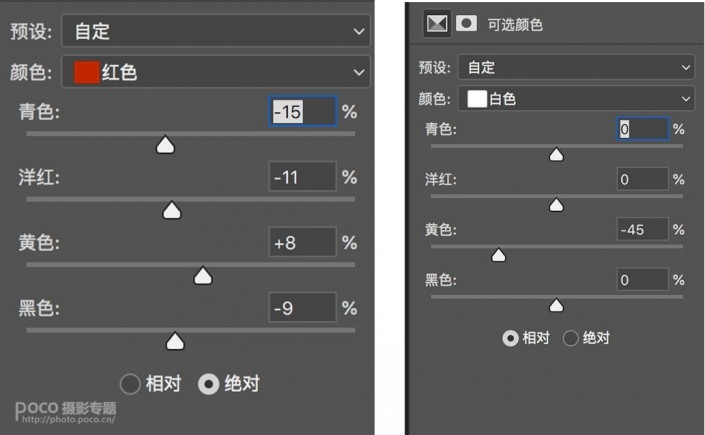
4. 给妹子磨皮液化
5. 添加纹理质感
运用到的素材:
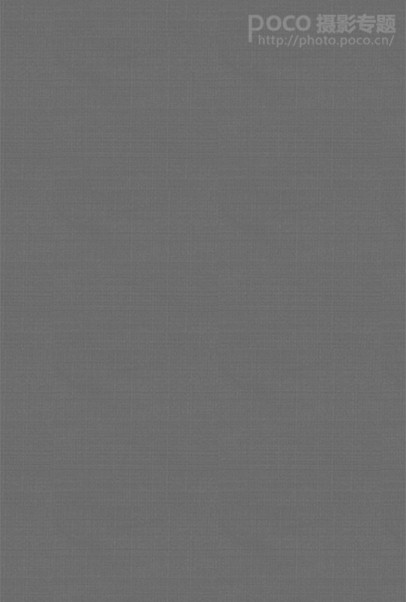
把此素材拖入修好的图上,模式调成柔光,此时你会发现照片变暗了,所以我们要对这个纹理素材进行调色,打开camera raw滤镜,增加曝光就可以了。
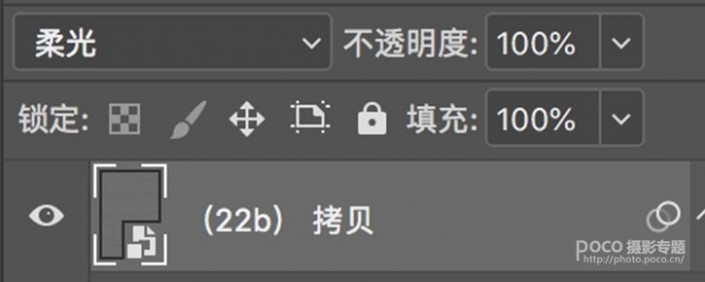
大家可以上网去找实用的纹理素材,素材颜色的明暗不同所出现的情况也不同,但是方法是一样的!
组图欣赏:

具体如何做一起来学习一下吧,教程只能提供思路,其他想要提高只能靠自己。
加载全部内容